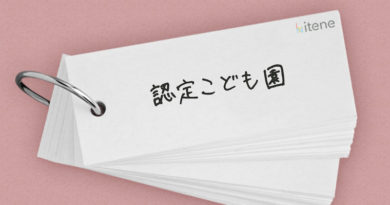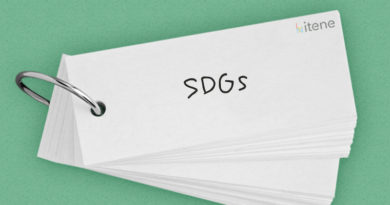LINE アルバム・ノート
毎日のように使っているLINEですが、自分は当たり前のように使っているけど、周りでは知らなかったーとか。その逆パターンもありますね。
筆者が独断で選ぶLINEの便利機能を紹介します。
「アルバム」を使おう!
LINEで写真を送受信するとき、トーク画面に貼り付けて送っていませんか? 1,2枚ならいいですが、大量すぎて写真でいっぱい! 見づらい! いつのまにか写真がなくなっている!なんてことにならないように「アルバム」機能を活用しましょう。
「アルバム」の便利ポイント
① グループでのイベントやテーマごとに、写真をまとめて保存、シェアできる
(トーク画面の画像は一定期間が過ぎると消えてしまう)
② グループでも1対1でもアルバム機能を使える
③ 端末に写真を保存しない限りはスマホの容量をほとんど消費しない
※ただし、アルバムに投稿した写真は自動で容量が圧縮され、画質が落ちてしまうようです。(スマホで見るには分からない程度)
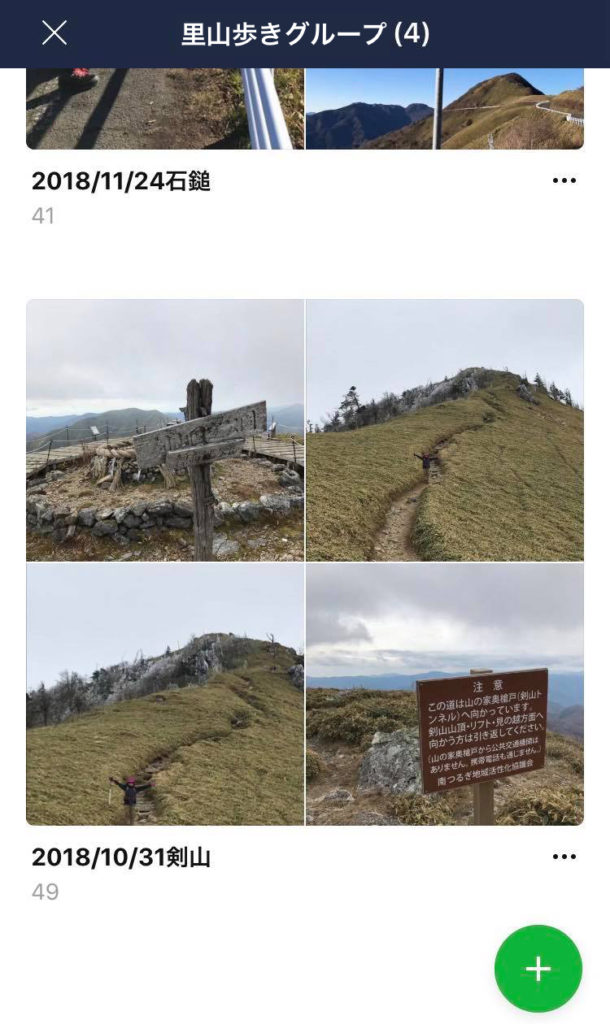
「アルバム」の作り方・使い方
① トーク画面右上のメニューから「アルバム」を選択→「アルバムを作成」→写真を選ぶ→アルバムの名前をつける
② トーク画面に「アルバムを作成しました」と表示される
③ 写真を追加する場合は、アルバムを開いて、自分の端末から写真を選び送信する。もちろん他の人がアルバムに入れた写真を、自分の端末に保存することもできる
大切なことは「ノート」に!
アルバムと同様に、グループ内で共有したい情報を保存するのに便利なのが「ノート」機能です。トーク画面でのやりとりの中からさかのぼって必要な情報を探すのは面倒ですよね。ノートは掲示板のような役割なので、ずっと残しておきたい内容をシェアできます。
「ノート」の便利ポイント
① トーク内で共有したい大事な情報を見やすくピックアップできる
② 写真や動画、URL、位置情報も投稿できる
③ グループ内での複数のテーマ(案件)がある場合に、テーマごとにノートを作ってコメントのやりとりができる
「ノート」の作り方・使い方
① トーク画面のメッセージなどで、残したい(ピックアップしたい)ものがある場合
残したいメッセージなどを長押し→メニューの中の「ノート」を選択→
文章や画像を加えて編集できる、コメントもできる
② 新たにノートを作りたい場合
トーク画面右上のメニューから「ノート」を選択→「ノートを作成」→文章や画像を加えてノートを作る
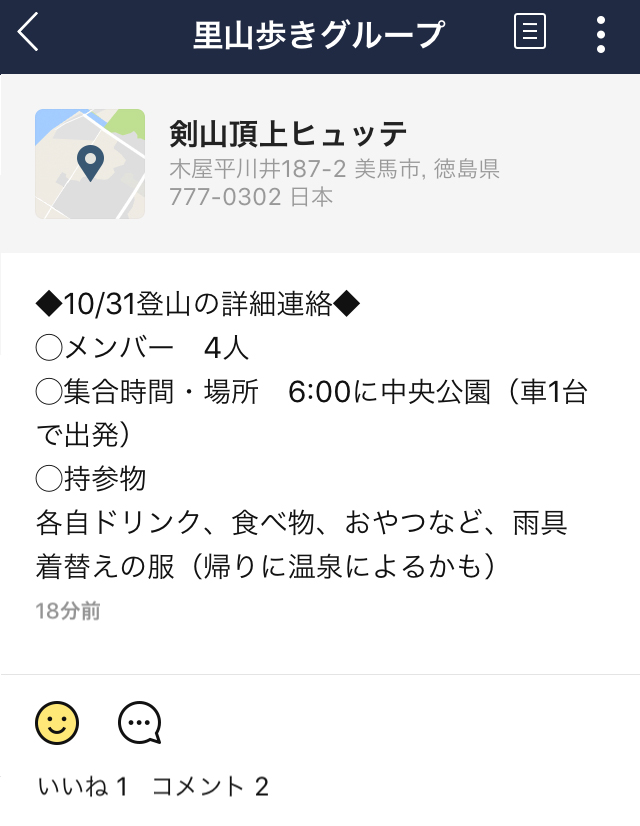
※さらに詳しい使い方などは、サイトで調べてみてくださいね。
(rinrin)